ইভেন্ট ইউজারের মধ্যে যে অবিচ্ছিন্ন ত্রুটি পড়েছিল তা আবিষ্কার করার পরে বেশ কয়েকটি ব্যবহারকারী প্রশ্ন নিয়ে আমাদের কাছে পৌঁছে যাচ্ছেন 'উইন্ডোজ রেজিস্ট্রি লোড করতে অক্ষম ছিল। এই সমস্যাটি প্রায়শই অপর্যাপ্ত মেমরি বা অপর্যাপ্ত সুরক্ষা অধিকারগুলির কারণে ঘটে ”। বেশিরভাগ আক্রান্ত ব্যবহারকারীরা এই সমস্যাটির সাথে সম্পর্কিত কোনও উপসর্গের প্রতিবেদন করেন নি (এই পুনরাবৃত্ত ত্রুটির বার্তা ব্যতীত)। উইন্ডোজ 10, উইন্ডোজ 8.1 এবং উইন্ডোজ 7-তেও এর মুখোমুখি সমস্যাটি একটি নির্দিষ্ট উইন্ডোজ সংস্করণে বিশেষ নয়।

উইন্ডোজ রেজিস্ট্রি ফাইলগুলি লোড করতে অক্ষম ছিল
কি কারণ 'উইন্ডোজ রেজিস্ট্রি লোড করতে অক্ষম ছিল'?
আমরা বিভিন্ন ব্যবহারকারীর প্রতিবেদন এবং সুনির্দিষ্টভাবে এই নির্দিষ্ট আচরণটি স্থির করার জন্য ব্যবহৃত কৌশলগুলি পর্যালোচনা করে এই বিশেষ সমস্যাটি অনুসন্ধান করেছি। দেখা যাচ্ছে যে এই ত্রুটি বার্তার জন্য দায়ী হতে পারে এমন বিভিন্ন আলাদা অপরাধী রয়েছে are আমরা এগিয়ে গেলাম এবং সম্ভবত খুব সম্ভবত উপাদানগুলির সাথে একটি তালিকা তৈরি করেছি যা এই সমস্যার কারণ হতে পারে:
- লগন / লগঅফ প্রক্রিয়া চলাকালীন শক্তি ব্যাহত হয় - এই দৃশ্যটি মোটামুটি সাধারণ, বিশেষত উইন্ডোজ 7 এবং উইন্ডোজ 8.1 এ। একটি বাধা লগন / লগঅফ প্রক্রিয়াটি প্রোফাইল দুর্নীতি তৈরির অবসান ঘটাতে পারে যা এই ত্রুটি ইভেন্টটিকে ট্রিগার করতে পারে। এই ক্ষেত্রে, আপনার ফাইল সিস্টেমের ফাইল দুর্নীতি সংশোধন করে এমন একটি পদ্ধতি অনুসরণ করে সমস্যাটি সমাধান করতে সক্ষম হওয়া উচিত।
- খারাপ অ্যাপ্লিকেশন ইনস্টল বা আনইনস্টল - দেখা যাচ্ছে যে কোনও খারাপ অ্যাপ্লিকেশন ইনস্টল বা আনইনস্টল করার কারণেও এই সমস্যা দেখা দিতে পারে। এটি রেজিস্ট্রি দুর্নীতির কিছুটা অবধি শেষ হতে পারে যা উইন্ডোজ যেভাবে রেজিস্ট্রি মানগুলি ব্যবহার করে তাতে কিছু সমস্যা দেখা দিতে পারে।
- নেটওয়ার্ক ড্রপআউট বা ভাইরাস / স্পাইওয়্যার - বেশ কয়েকটি ব্যবহারকারীর প্রতিবেদন অনুসারে, এই সমস্যাটি একটি সমস্যাযুক্ত ম্যালওয়ারের কারণেও ঘটতে পারে যা নির্দিষ্ট সিস্টেমের ফাইলগুলিকে দূষিত করে। যদি এই দৃশ্যটি প্রযোজ্য হয়, আপনার সিস্টেম থেকে ম্যালওয়্যারটি সরিয়ে এবং কোনও প্রভাবিত সিস্টেম ফাইলগুলি মেরামত করে আপনার সমস্যার সমাধান করতে সক্ষম হওয়া উচিত।
- দূষিত UsrClass.dat প্রোফাইল - যদি আপনি এর শীর্ষে অনুসন্ধানে ত্রুটিযুক্ত লক্ষণগুলির মুখোমুখি হন পর্ব পরিদর্শক ত্রুটিগুলি, সম্ভাবনাগুলি আপনি কোনও দূষিত UsrClass.dat প্রোফাইলের সাথে কাজ করছেন dealing এই ক্ষেত্রে, আপনার ফাইলটি মুছে ফেলা, উইন্ডোজকে একটি নতুন, স্বাস্থ্যকর অনুলিপি তৈরি করতে বাধ্য করে সমস্যাটি সমাধান করতে সক্ষম হওয়া উচিত।
- দূষিত উইন্ডোজ প্রোফাইল - যেমন দেখা যাচ্ছে যে এই সমস্যাটি এমন পরিস্থিতিতেও ঘটতে পারে যেখানে আপনি বাস্তবে কোনও দূষিত উইন্ডোজ প্রোফাইলের সাথে কাজ করছেন। যদি এই দুর্নীতিটি অন্তর্নির্মিত ইউটিলিটিগুলির (এসএফসি এবং ডিআইএসএম) দিয়ে স্থির করা না যায় তবে আপনার নতুন উইন্ডোজ অ্যাকাউন্ট তৈরি করে ইস্যুটির চারপাশের কাজ ঠিক করতে সক্ষম হওয়া উচিত।
আপনি যদি বর্তমানে এই ত্রুটি বার্তাটি সমাধান করার উপায়গুলি সন্ধান করছেন তবে এই নিবন্ধটি আপনাকে বিভিন্ন সমস্যার সমাধানের বিভিন্ন পদক্ষেপ সরবরাহ করবে। নীচে নীচে, আপনি একই পদ্ধতির অন্যান্য ব্যবহারকারীদের সমাধানের জন্য সফলভাবে ব্যবহার করেছেন এমন একটি পদ্ধতির সংগ্রহ খুঁজে পেতে সক্ষম হবেন 'উইন্ডোজ রেজিস্ট্রি লোড করতে অক্ষম' ত্রুটি.
যতটা সম্ভব দক্ষ থাকার জন্য, আমরা আপনাকে নীচের সম্ভাব্য সংশোধনগুলি অনুসরণ করার জন্য পরামর্শ দিচ্ছি যেহেতু তারা দক্ষতা এবং তীব্রতার দ্বারা আদেশ দিয়েছি সেহেতু সেগুলি উপস্থাপিত হয়েছে। অবশেষে, আপনি এমন কোনও স্থির হয়ে হোঁচট খাবেন যা অপরাধীর কারণ ঘটছে না তা বিবেচনা না করেই সমস্যার সমাধান করবে।
পদ্ধতি 1: ম্যালওয়্যার সংক্রমণ অপসারণ (যদি প্রযোজ্য হয়)
আপনি যদি সন্দেহ করেন যে 'উইন্ডোজ রেজিস্ট্রি লোড করতে অক্ষম' কিছু সিস্টেম মেলওয়্যার, অ্যাডওয়্যার বা স্পাইওয়্যার দ্বারা ত্রুটি হতে পারে যা কিছু সিস্টেম ফাইলের কলুষিত হয়ে যায়, আপনি দূষিত ফাইলগুলি মেরামত করার চেষ্টা করার আগে ভাইরাস সংক্রমণ পুরোপুরি সরিয়ে ফেলা হয়েছে তা নিশ্চিত করা গুরুত্বপূর্ণ।
এটি করার দ্রুত ও কার্যকর উপায় (আমাদের অভিজ্ঞতায়) একটি গভীর ম্যালওয়ারবাইটিস স্ক্যান মোতায়েন করা এবং এটি আপনার পুরো সিস্টেম এবং আপনার সমস্ত পেরিফেরিয়ালগুলি (কেবল উইন্ডোজ ড্রাইভ নয়) পরিদর্শন করতে দেয়।
আপনি কীভাবে এটি করবেন তা নিয়ে নিশ্চিত না থাকলে এই নিবন্ধটি দেখুন ( এখানে ) ডিপ ম্যালওয়ারবাইটিস স্ক্যান চালানোর জন্য ধাপে ধাপে নির্দেশাবলীর জন্য।
একবার আপনি এই প্রক্রিয়াটি শেষ করেন এবং আপনি নিশ্চিত করে ফেলেছেন যে সমস্ত ভাইরাসের চিহ্নগুলি অপসারণ করা হয়েছে, নীচের পরবর্তী পদ্ধতিতে নীচে যান।
পদ্ধতি 2: সিস্টেম ফাইল দুর্নীতি মেরামত করা
যেহেতু বেশিরভাগ অপরাধীর কারণ হতে পারে 'উইন্ডোজ রেজিস্ট্রি লোড করতে অক্ষম' ত্রুটি অনিবার্যভাবে সিস্টেম ফাইলের দুর্নীতির দিকে পরিচালিত করে, আপনার অপারেটিং সিস্টেমকে প্রভাবিত করতে পারে এমন কোনও ধরণের দুর্নীতির সমাধান করার জন্য আপনাকে প্রয়োজনীয় পদক্ষেপ গ্রহণ করতে হবে।
এই ক্ষেত্রে, সিস্টেম ফাইল দুর্নীতির যে কোনও ডিগ্রি মেরামত করার সহজতম এবং কার্যকর উপায়গুলি এর মতো ইউটিলিটিগুলি সহ সিস্টেম ফাইল পরীক্ষক (এসএফসি) এবং স্থাপনা ইমেজ সার্ভিসিং এবং পরিচালনা (ডিআইএসএম)।
এই অন্তর্নির্মিত সরঞ্জামগুলির উভয়েরই কার্যত একই ক্ষমতা রয়েছে তবে তারা বিভিন্নভাবে বিভিন্ন উপায়ে কাজ করে। প্রথমটি (এসএফসি), স্থানীয়ভাবে সঞ্চিত ক্যাশেটি তাজা অনুলিপিগুলিতে দূষিত সিস্টেম ফাইলগুলি প্রতিস্থাপন করতে ব্যবহার করে যখন ডিআইএসএম উইন্ডোজ আপডেটের উপর নির্ভর করে যেগুলি এটি সনাক্ত করতে পরিচালিত দূষিত আইটেমগুলি প্রতিস্থাপনের জন্য তাজা কপিগুলি ডাউনলোড করতে।
যেহেতু ডিআইএসএম দুর্নীতি অপসারণে এসএফসি ব্যর্থ হওয়ার ক্ষেত্রে সাজানোর ব্যাকআপ পরিকল্পনা হিসাবে তৈরি করা হয়েছিল, তাই দুর্নীতির সমাধান এবং সমাধানের জন্য আমরা আপনাকে উভয় ইউটিলিটি চালানোর পরামর্শ দিচ্ছি 'উইন্ডোজ রেজিস্ট্রি লোড করতে অক্ষম' ত্রুটি.
উন্নত কমান্ড প্রম্পট থেকে এসএফসি এবং ডিআইএসএম স্ক্যান চালানোর জন্য এখানে একটি দ্রুত গাইড রয়েছে:
- টিপুন উইন্ডোজ কী + আর একটি রান ডায়ালগ বাক্স খুলতে। তারপরে, টাইপ করুন 'সেমিডি' এবং টিপুন প্রবেশ করুন একটি উন্নত কমান্ড প্রম্পট খুলতে। জিজ্ঞাসা করা হলে ইউএসি (ব্যবহারকারী অ্যাকাউন্ট প্রম্পট) , ক্লিক হ্যাঁ প্রশাসনিক সুযোগসুবিধা প্রদান

প্রশাসক হিসাবে কমান্ড প্রম্পট রানিং
- একবার আপনি এলিভেটেড কমান্ড প্রম্পটে প্রবেশের ব্যবস্থা করার পরে নীচের কমান্ডটি টাইপ করুন এবং টিপুন প্রবেশ করুন একটি এসএফসি স্ক্যান শুরু করতে:
এসএফসি / স্ক্যানউ
বিঃদ্রঃ: মনে রাখবেন যে আপনি এই প্রক্রিয়াটি শুরু করার পরে, সিএমডি উইন্ডো বা আপনার কম্পিউটারটি বন্ধ করার ফলে আরও সিস্টেম ফাইল দুর্নীতি সহজতর হতে পারে। এটি মাথায় রেখে, প্রক্রিয়াটি শেষ না হওয়া পর্যন্ত ইউটিলিটিটি বন্ধ করার বা আপনার কম্পিউটার পুনরায় চালু করার চেষ্টা করবেন না।
- প্রক্রিয়াটি সম্পূর্ণ হয়ে গেলে, আপনার কম্পিউটারটি পুনরায় চালু করুন এবং পরবর্তী স্টার্টআপটি শেষ না হওয়া পর্যন্ত অপেক্ষা করুন।
- আপনার কম্পিউটারটি সম্পূর্ণরূপে বুটআপ হয়ে গেলে, অন্য একটি উন্নত সিএমডি উইন্ডো খোলার জন্য আবার এক ধাপ অনুসরণ করুন। তারপরে, নিম্নলিখিত কমান্ডটি টাইপ করুন এবং টিপুন প্রবেশ করুন দীক্ষা করা a ডিআইএসএম স্ক্যান:
ডিআইএসএম / অনলাইন / ক্লিনআপ-ইমেজ / রিস্টোরহেলথ
বিঃদ্রঃ: মনে রাখবেন যেহেতু ডিআইএসএম উইন্ডোজ আপডেটের উপর নির্ভর করে দুর্নীতিগ্রস্ত ফাইলগুলি প্রতিস্থাপনের জন্য নতুন কপিগুলি ডাউনলোড করার জন্য, সঠিকভাবে কাজ করার জন্য এটি একটি স্থিতিশীল ইন্টারনেট সংযোগ প্রয়োজন।
- একবার ডিআইএসএম স্ক্যান শেষ হয়ে গেলে, আবার আপনার কম্পিউটারটি পুনরায় চালু করুন এবং পরবর্তী স্টার্টআপ ক্রমটি সম্পূর্ণ হওয়ার পরে যদি সমস্যাটি এখনও ঘটছে কিনা তা দেখুন।
যদি আপনি এখনও এর সাথে নতুন ইভেন্টগুলি দেখছেন 'উইন্ডোজ রেজিস্ট্রি লোড করতে অক্ষম ছিল', নীচের পরবর্তী পদ্ধতিতে নিচে যান।
পদ্ধতি 3: UsrClass.dat ফাইলটি মোছা
কিছু ব্যবহারকারী যারা উইন্ডোজ 10 এ এই সমস্যাটির মুখোমুখি হচ্ছেন যেমন অনুসন্ধানের ক্রিয়াকলাপ বা প্রারম্ভিক মেনু সম্প্রসারণ না করার মতো লক্ষণগুলি রয়েছে তখন থেকে UsrClass.dat ফাইলটি মুছে ফেলে সমস্যার সমাধান করতে হবে অ্যাপ্লিকেশন তথ্য ফোল্ডার
নির্দিষ্ট পরিস্থিতিতে, এই পদ্ধতিটি কিছু দূষিত রেজিস্ট্রি কী মুছে ফেলে, যা উইন্ডোজ 10 কে নতুন সমস্যা তৈরি করতে বাধ্য করে যার একই সমস্যা নেই।
এখানে UsrClass.dat ফাইল মুছে ফেলার জন্য একটি দ্রুত গাইড:
- আপনার কম্পিউটারে ফাইল এক্সপ্লোরার খুলুন, এ ক্লিক করুন দেখুন পর্দার শীর্ষে ফিতা বার থেকে ট্যাব এবং এর সাথে সম্পর্কিত বাক্সটি চেক করুন লুকানো আইটেম ।

সমস্ত ফোল্ডার প্রদর্শিত হবে তা নিশ্চিত করার জন্য ভিউ ক্লিক করুন এবং লুকানো আইটেমগুলি গোপন করুন Check
- একবার আপনি সমস্ত লুকানো ফোল্ডার দৃশ্যমান করে তোলার পরে, নীচের অবস্থানে নেভিগেট করুন:
সি: ব্যবহারকারীগণ * আপনার ইউজার * অ্যাপডেটা স্থানীয় মাইক্রোসফ্ট উইন্ডোজ
বিঃদ্রঃ: মনে রেখ যে * আপনার ব্যবহারকারী * আপনি যে ব্যবহারকারী অ্যাকাউন্টটি ব্যবহার করছেন তার পক্ষে কেবল স্থানধারক। সেই অনুযায়ী এটি প্রতিস্থাপন করুন।
- আপনি এই অবস্থানে পৌঁছে, আইটেমের তালিকা মাধ্যমে নীচে স্ক্রোল করুন এবং সনাক্ত করুন UsrClass.dat। আপনি এটি দেখতে পেয়ে এটিতে ডান-ক্লিক করুন এবং চয়ন করুন choose মুছে ফেলা প্রসঙ্গ মেনু থেকে।

ইউএসআর ক্লাস মোছা হচ্ছে
- একবার ফাইলটি মুছে ফেলা হয়ে গেলে, আপনার কম্পিউটারটি পুনরায় চালু করুন এবং পরবর্তী সিস্টেম শুরু হওয়ার পরে সমস্যাটি সমাধান হয়েছে কিনা তা দেখুন।
আপনি যদি এখনও নতুন ইভেন্ট ইভেন্ট দর্শকের সাথে ত্রুটি দেখতে পান 'উইন্ডোজ রেজিস্ট্রি লোড করতে অক্ষম' বার্তা, নীচের পরবর্তী পদ্ধতিতে সরান।
পদ্ধতি 4: একটি নতুন ব্যবহারকারী প্রোফাইল তৈরি করা হচ্ছে
যেহেতু বেশিরভাগ ক্ষেত্রেই সমস্যাটি একটি দূষিত ব্যবহারকারী প্রোফাইল দ্বারা সৃষ্ট হয়, বেশিরভাগ ক্ষেত্রে আপনি আপনার উইন্ডোজ কম্পিউটারের জন্য একটি নতুন প্রোফাইল তৈরি করে সমস্যাটি সমাধান করতে সক্ষম হবেন। এই পদ্ধতিটি শেষ করার পরে, বর্তমান ব্যবহারকারীর প্রোফাইলের সাথে সম্পর্কিত যে কোনও দূষিত নির্ভরতা স্বাস্থ্যকর অনুলিপি দ্বারা প্রতিস্থাপন করা হবে।
বেশ কয়েকটি প্রভাবিত ব্যবহারকারী জানিয়েছেন যে তারা একটি নতুন ব্যবহারকারী প্রোফাইল তৈরি করে সমস্যাটি সমাধান করতে সক্ষম হয়েছেন। দ্য 'উইন্ডোজ রেজিস্ট্রি লোড করতে অক্ষম' একবার তারা নতুন অ্যাকাউন্টে স্যুইচ করলে ত্রুটি আর ঘটে না।
উইন্ডোজ 10 এ একটি নতুন ব্যবহারকারী অ্যাকাউন্ট তৈরি করার জন্য একটি দ্রুত গাইড এখানে রয়েছে:
- টিপুন উইন্ডো কী + আর খোলার জন্য a চালান সংলাপ বাক্স. তারপরে, টাইপ করুন 'এমএস-সেটিংস: অন্যান্য ব্যবহারকারীর' পাঠ্য বাক্সের ভিতরে এবং টিপুন প্রবেশ করুন খুলতে পরিবার এবং অন্যান্য লোক ট্যাব সেটিংস অ্যাপ্লিকেশন

চলমান কথোপকথন: এমএস-সেটিংস: অন্যান্য ব্যবহারকারী
- একবার আপনি ভিতরে .ুকলেন পরিবার এবং অন্যান্য ব্যবহারকারীগণ ট্যাব, নীচে স্ক্রোল অন্যান্য ব্যবহারকারী ট্যাব এবং ক্লিক করুন এই পিসিতে অন্য কাউকে যুক্ত করুন ।
- পরবর্তী স্ক্রীন থেকে, মাইক্রোসফ্ট অ্যাকাউন্টের সাথে সম্পর্কিত ইমেল বা ফোন যুক্ত করুন বা ক্লিক করুন ‘আমার কাছে এই ব্যক্তির সাইন-ইন তথ্য নেই’ আপনি যদি স্থানীয় অ্যাকাউন্ট তৈরি করার পরিকল্পনা করে থাকেন।
- পরবর্তী স্ক্রিন থেকে, আপনার মাইক্রোসফ্ট অ্যাকাউন্টের সাথে লগইন করুন বা ক্লিক করুন মাইক্রোসফ্ট অ্যাকাউন্ট ব্যতীত কোনও ব্যবহারকারী যুক্ত করুন আপনি যদি স্থানীয় অ্যাকাউন্ট তৈরি করতে চান (কিছু অনলাইন বৈশিষ্ট্য উপলব্ধ হবে না)।
- যুক্ত কর একটি ব্যবহারকারীর নাম এবং ক পাসওয়ার্ড নতুন অ্যাকাউন্টের জন্য তারপরে আপনাকে সুরক্ষা প্রশ্নাবলী নিয়োগ করার অনুরোধ জানানো হবে। আপনার অ্যাকাউন্টটি সুরক্ষিত করতে ক্লিক করুন পরবর্তী.
- অ্যাকাউন্টটি তৈরি হয়ে গেলে, আপনার কম্পিউটারটি পুনরায় চালু করুন এবং পরবর্তী প্রারম্ভকালে নতুন তৈরি অ্যাকাউন্টের সাথে সাইন ইন করুন।
- আপনি যখন আপনার নতুন অ্যাকাউন্টে লগ ইন করেছেন তখন আপনার ইভেন্ট দর্শকের অ্যাক্সেস করুন এবং দেখুন যে আপনি এখনও ত্রুটিগুলি লক্ষ্য করছেন যা এতে রয়েছে 'উইন্ডোজ রেজিস্ট্রি লোড করতে অক্ষম' বার্তা
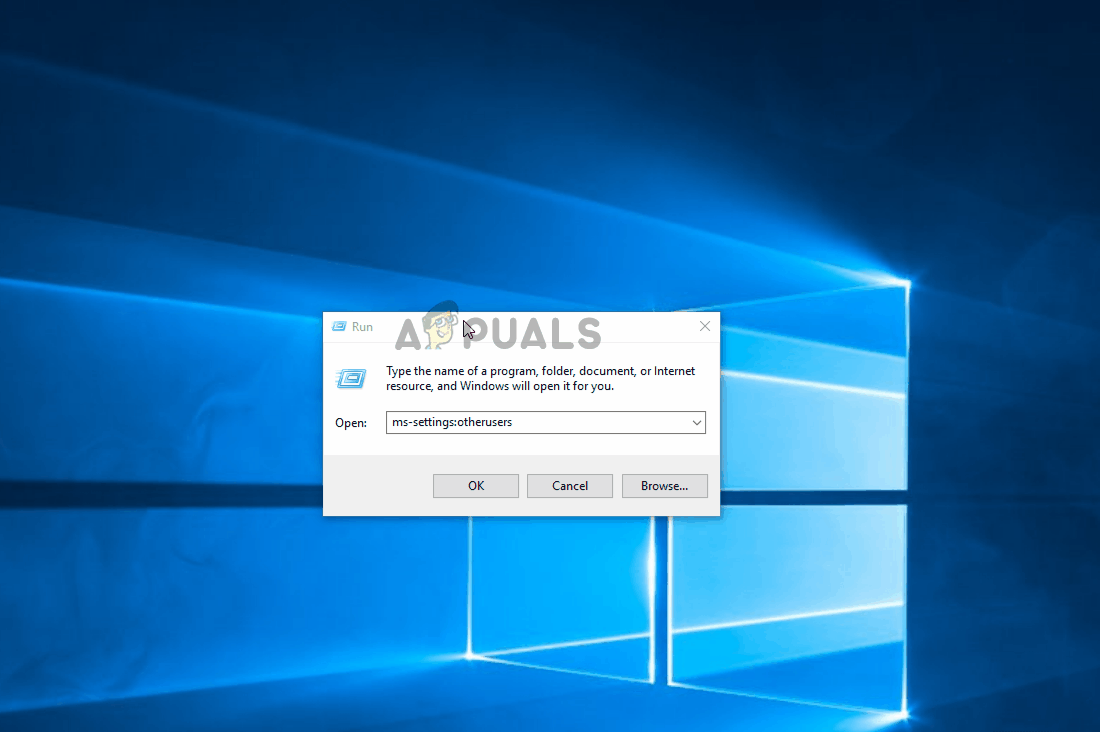
সিস্টেম ফাইল দুর্নীতি বাইপাস করার জন্য একটি নতুন উইন্ডোজ অ্যাকাউন্ট তৈরি করা
আপনি যদি এখনও একই লক্ষণগুলি ব্যবহার করে থাকেন তবে নীচের পরবর্তী পদ্ধতিগুলিতে চলে যান।
পদ্ধতি 5: পূর্ববর্তী পুনরুদ্ধার পয়েন্ট ব্যবহার করে
আপনি যদি খেয়াল করেছেন যে সমস্যাটি কেবল সম্প্রতি ঘটতে শুরু করেছে, আপনি আপনার কম্পিউটারটিকে একটি স্বাস্থ্যকর স্থানে পুনরুদ্ধার করে সমস্যাটি ঘিরে কাজ করতে সক্ষম হতে পারেন যেখানে 'উইন্ডোজ রেজিস্ট্রি লোড করতে অক্ষম' ত্রুটি ঘটছে না।
সমস্ত সাম্প্রতিক উইন্ডোজ সংস্করণ আপনাকে পূর্বে সংরক্ষিত পয়েন্টগুলি পুনরুদ্ধার করে আপনার সিস্টেমকে একটি স্বাস্থ্যকর অবস্থায় ফিরিয়ে আনতে দেবে। সমস্যাটি শুরুর আগে আপনি যদি পুনঃস্থাপনের পয়েন্টটি সংরক্ষণ করার পক্ষে যথেষ্ট ভাগ্যবান হন তবে ত্রুটিটি সমাধান করার কোনও সমস্যা আপনার উচিত হবে না।
তবে মনে রাখবেন যে এই পদ্ধতিটি পুনরুদ্ধার পয়েন্টটি সংরক্ষণের পরে যে কোনও অন্য পরিবর্তন হয়েছে তাও ফিরিয়ে আনবে। আপনি যদি এই সম্ভাব্য সংশোধনটি নিয়ে এগিয়ে যেতে চান তবে একটি সিস্টেম পুনরুদ্ধার করার জন্য এখানে একটি দ্রুত গাইড:
- টিপুন উইন্ডোজ কী + আর খোলার জন্য a চালান সংলাপ বাক্স. তারপরে, টাইপ করুন ‘রুরসি’ পাঠ্য বাক্সের ভিতরে এবং টিপুন প্রবেশ করুন খোলার জন্য সিস্টেম পুনরুদ্ধার উইজার্ড

রান বাক্সের মাধ্যমে সিস্টেম পুনরুদ্ধার উইজার্ড খোলা হচ্ছে
- আপনি যখন সিস্টেম পুনরুদ্ধার উইজার্ডের ভিতরে থাকবেন, ক্লিক করুন পরবর্তী পরবর্তী পর্দায় অগ্রসর।

সিস্টেম পুনরুদ্ধারের প্রাথমিক স্ক্রিনটি পেরিয়ে যাওয়া
- আপনি পরবর্তী স্ক্রিনটি একবার দেখার পরে, সম্পর্কিত বক্সটি চেক করে শুরু করুন পয়েন্ট পুনঃস্থাপন আরো প্রদর্শন । এরপরে, প্রতিটি সংরক্ষিত পুনরুদ্ধার পয়েন্টের তারিখগুলি দেখুন এবং এটি নির্বাচন করার জন্য ইস্যুটির অনুমোদনের আগে তারিখযুক্ত একটিতে ক্লিক করুন। তারপর ক্লিক করুন পরবর্তী পরবর্তী পর্দায় অগ্রসর।

আপনার সিস্টেমকে সময়ের সাথে পূর্ববর্তী বিন্দুতে পুনরুদ্ধার করা
গুরুত্বপূর্ণ : মনে রাখবেন যে একবার আপনি এই প্রক্রিয়াটি শুরু করলে, ইনস্টল করা সমস্ত অ্যাপ্লিকেশন, ব্যবহারকারীর পছন্দসই এবং পুনরুদ্ধার পয়েন্টটি তৈরি হওয়ার পরে প্রয়োগ করা সমস্ত কিছু হারিয়ে যাবে। এই ইউটিলিটিটি আপনার কম্পিউটারটিকে সেই সময়ে যথাযথ অবস্থায় ফিরিয়ে আনবে।
- ক্লিক সমাপ্ত, এবং তারপরে ক্লিক করে নিশ্চিত করুন হ্যাঁ প্রক্রিয়া শুরু করার জন্য নিশ্চিতকরণ প্রম্পটে। আপনি এটি করার অল্প সময়ের পরেই আপনার কম্পিউটার পুনরায় চালু হবে এবং পুরানো অবস্থা কার্যকর হবে।

সিস্টেম পুনরুদ্ধার প্রক্রিয়া শুরু হচ্ছে
- আপনার কম্পিউটারটি একবারে বুট আপ হয়ে গেলে, এটি পরীক্ষা করে আপনার সমস্যার সমাধান হয়েছে কিনা তা দেখুন পর্ব পরিদর্শক ।
আপনি যদি এখনও এর সাথে নতুন ইভেন্টগুলি দেখতে পান 'উইন্ডোজ রেজিস্ট্রি লোড করতে অক্ষম' ত্রুটি, নীচের পরবর্তী পদ্ধতিতে সরান।
পদ্ধতি 6: মেরামত ইনস্টল সম্পাদন করা
যদি উপরের কোনও পদ্ধতি আপনাকে সমস্যাটি সমাধান করার অনুমতি না দেয় তবে এই পদ্ধতিটি আপনাকে সিস্টেম ফাইলের দুর্নীতির কারণে ঘটছে এমন কোনও পরিস্থিতিতে সমাধান করার অনুমতি দেবে। পছন্দসই পদ্ধতি হ'ল সমস্ত সম্পর্কিত বুটিং-সম্পর্কিত প্রক্রিয়াগুলি সহ সমস্ত উইন্ডোজ উপাদানগুলি পুনরায় সেট করার জন্য একটি মেরামত ইনস্টল ব্যবহার করা হবে। এই পদ্ধতির সৌন্দর্য হ'ল এই পদ্ধতিটি উইন্ডোজ উপাদানগুলি ছাড়া অন্য কোনও কিছুকে স্পর্শ করবে না।
হিসাবে বিরোধিতা ক পরিষ্কার ইনস্টল , আপনি অ্যাপ্লিকেশন, ব্যক্তিগত মিডিয়া (ফটো, ভিডিও, সঙ্গীত ফাইল) সহ আপনার সমস্ত ব্যক্তিগত ডেটা রাখতে সক্ষম হবেন।
আপনি যদি কোনও মেরামত ইনস্টল করার সিদ্ধান্ত নেন তবে এই গাইডের নির্দেশিকাটি অনুসরণ করুন ( এখানে ) এটি কীভাবে করা যায় তা শিখতে (আপনার কাছে একটি ইনস্টলেশন মিডিয়া না থাকলেও)।
7 মিনিট পঠিত





























